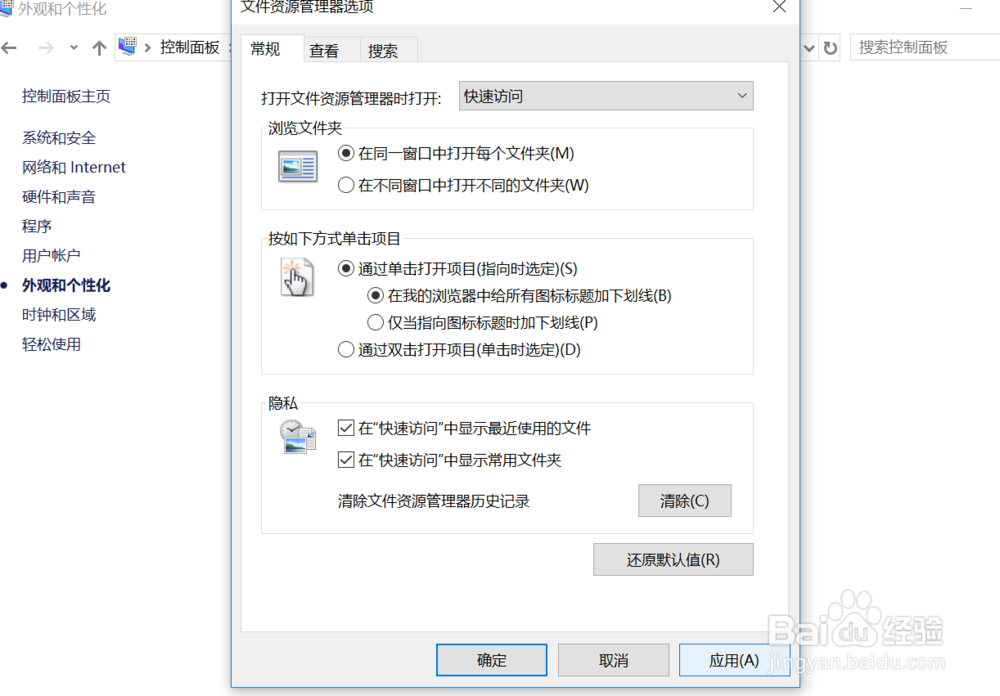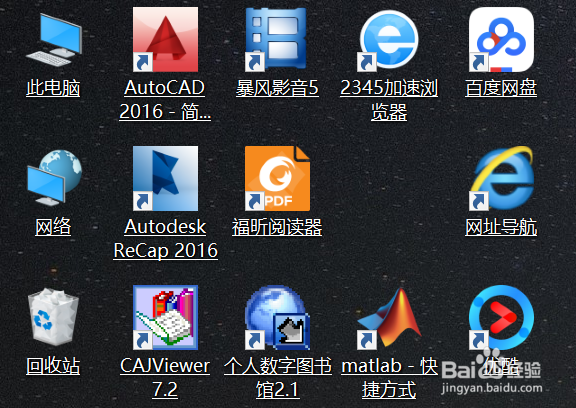Windows10如何设置鼠标单击打开文件
1、打开“控制面板”,win10系统在系统桌面有“控制面板”的快捷菜单,或者点击Windows标志,在其“设置”中搜索“控制面板”便可以打开控制面板页面;
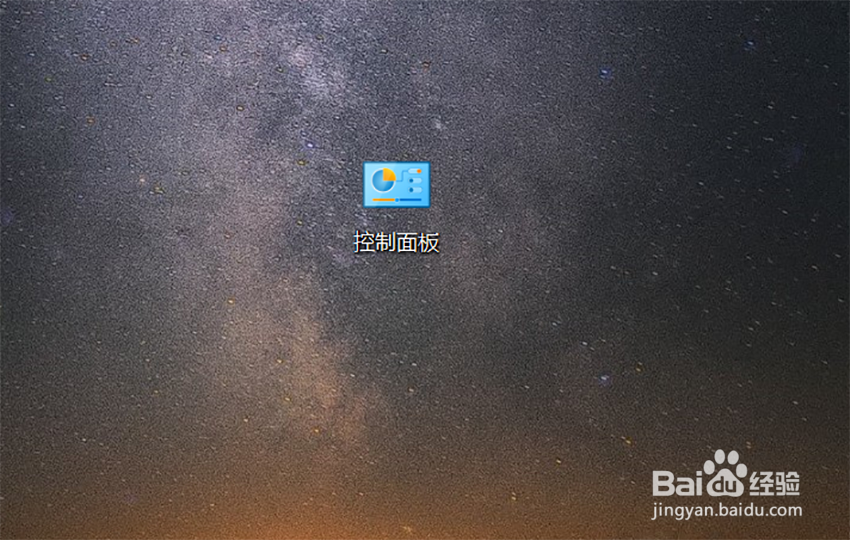
2、在“控制面板”页面选择“外观和个性化”选项菜单;
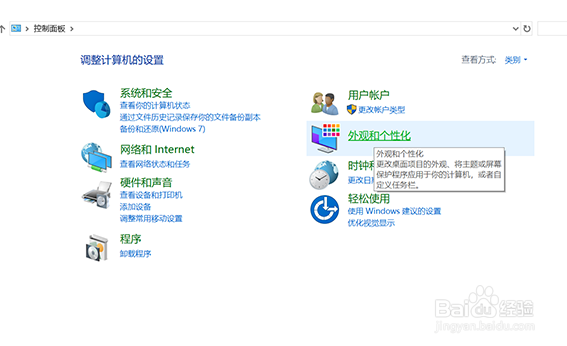
3、在“外观和个性化”页面选择“文件资源管理器”选项菜单下的“指定单击或者双击打开文件”菜单;
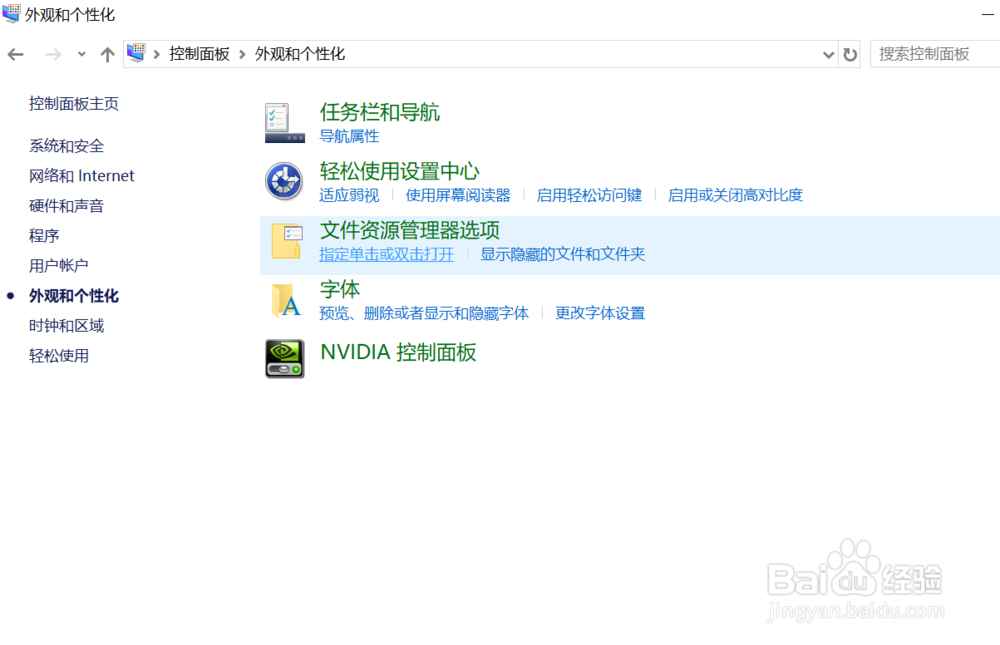
4、进入“文件资源管理器”页面,在该页面中我们通常选择的打开文件的方式是“通过双击打开项目(单击时选定)”
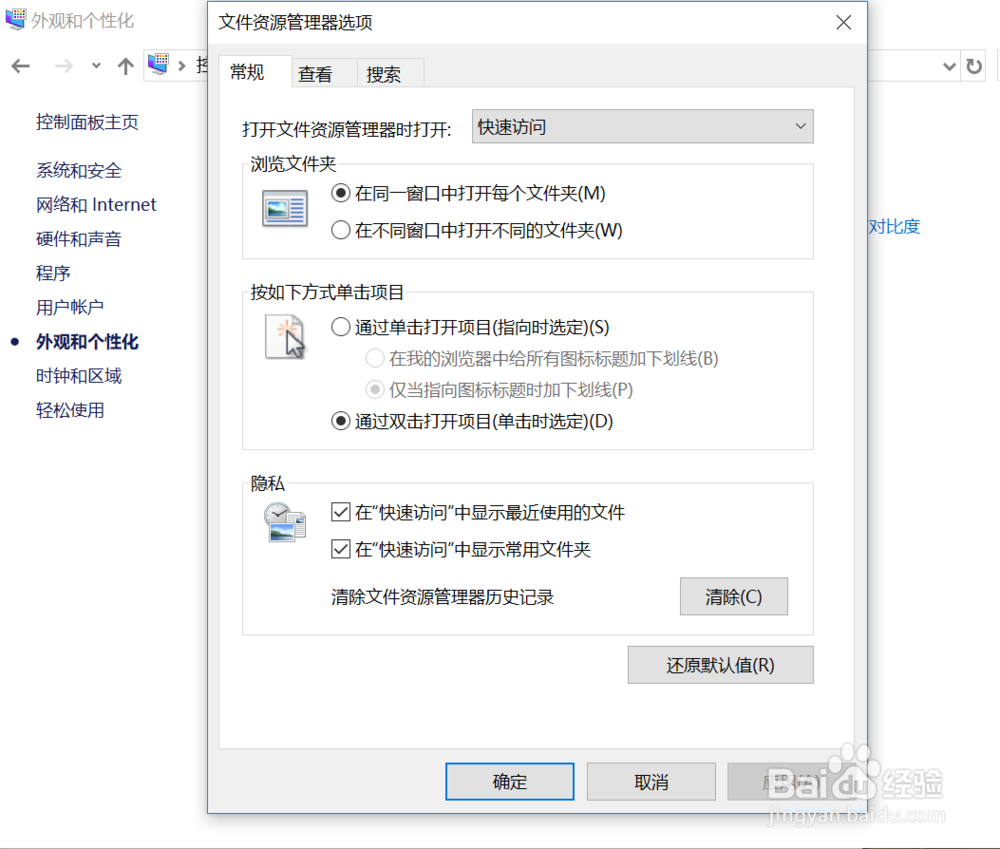
5、可将其更改为“通过单击打开项目(指向时选定)”下的“仅当指向图标标题时加下划线”,该选项时,所有文件只有当鼠标指向时会显示下划线;
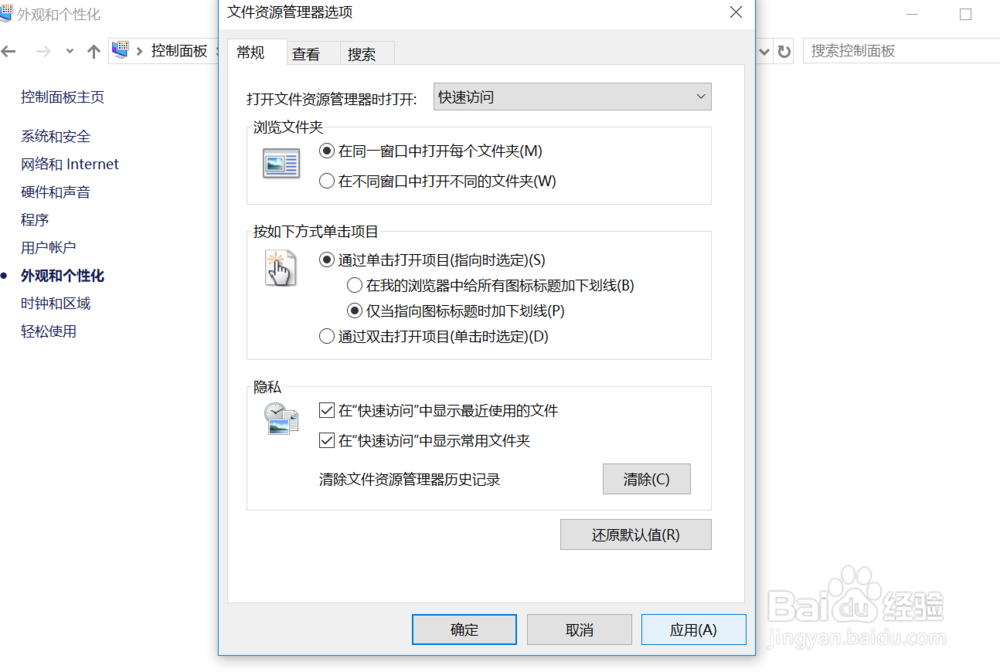
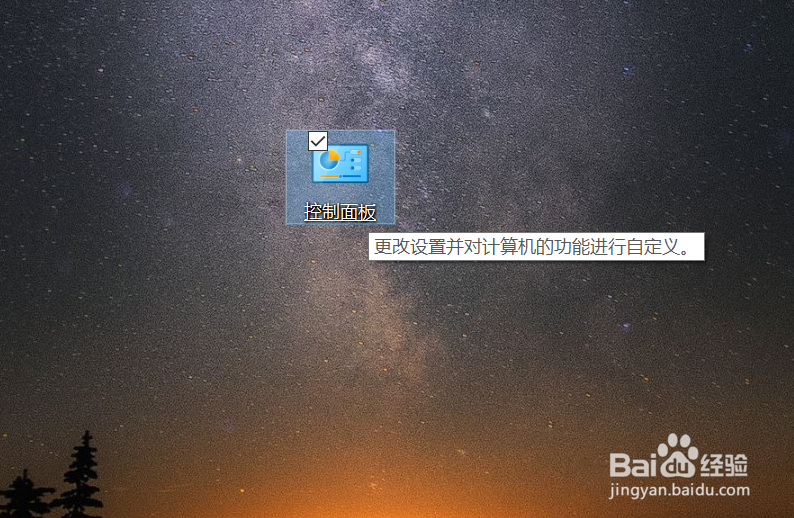
6、可将其更改为“通过单击打开项目(指向时选定)”下的“在我的浏览器中给所有的图标标题加下划线”,该选项时,浏览器中的所有文件均会显示下划线,选择自己喜欢的设置,在设置完成后点击应用,便可以实禊耗髻编现鼠标单击打开文件。